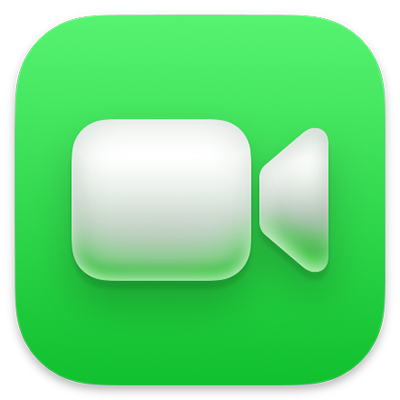
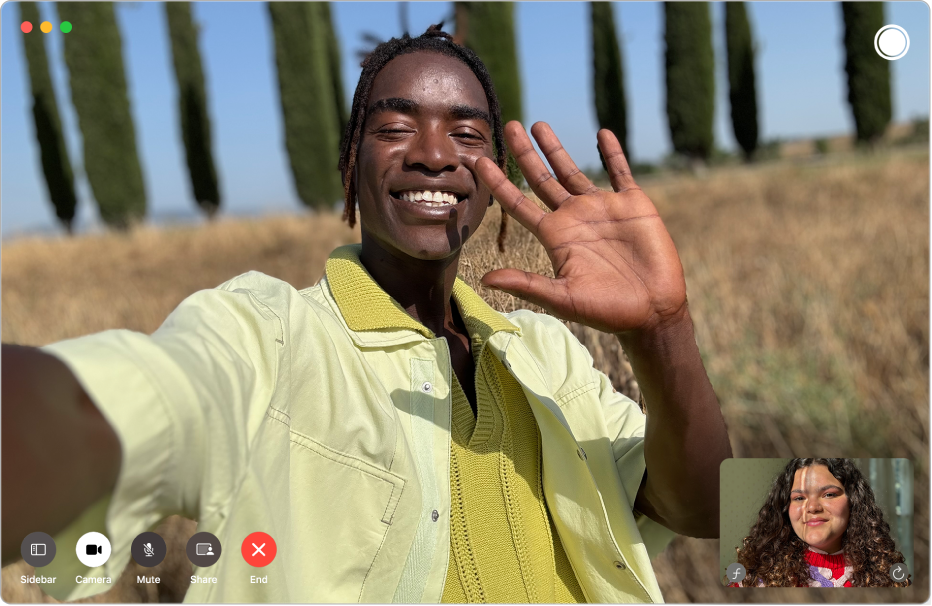
FaceTimeを使い始める
対面で話しているかのようなビデオ通話をかけたり、Macから直接FaceTimeオーディオ通話を始めたり、グループFaceTime通話に複数の人を含めたりする方法について説明します。
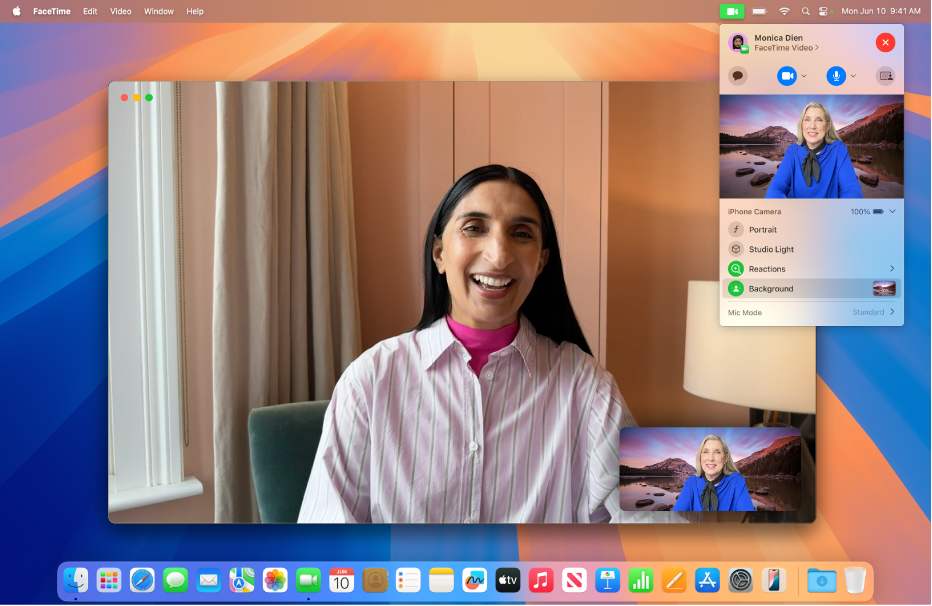
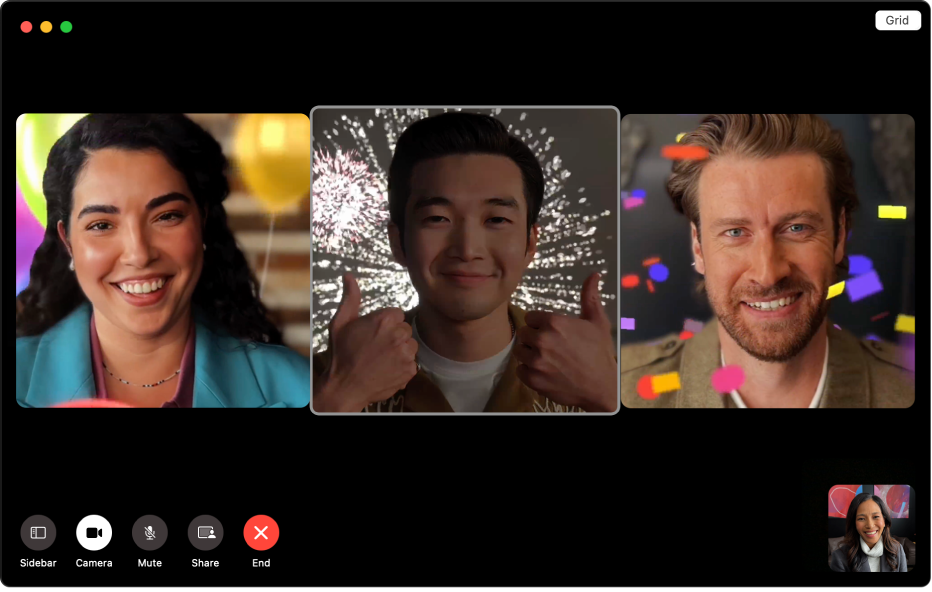
リアクションで応答する
ビデオ通話中に、ハート、紙ふぶき、レーザー、雨などの画面に表示される3Dアニメーションを使って今の気分をほかの人に伝えることができます。ハンドジェスチャを使用してリアクションを追加することもできます。
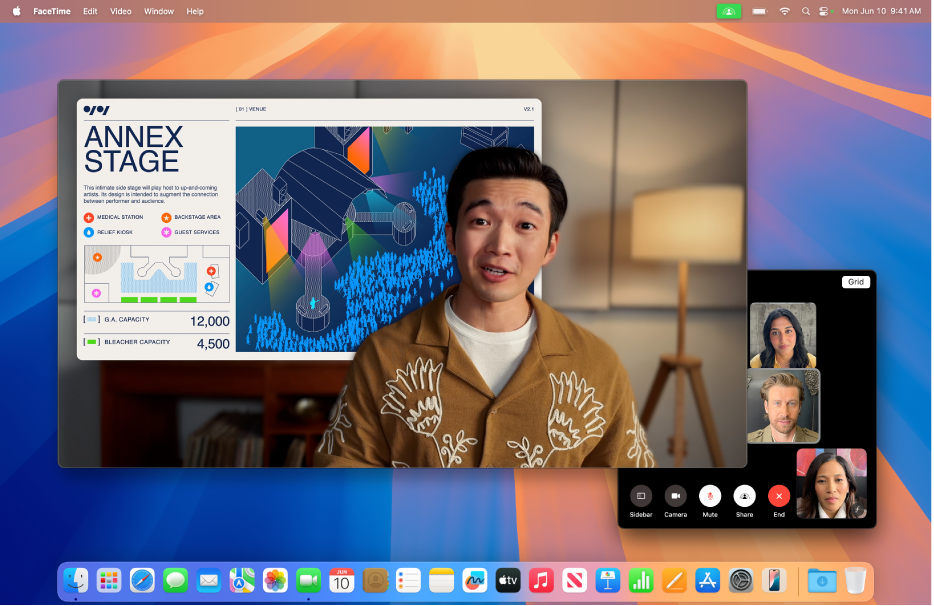
プロ並みにプレゼンテーションを行う
発表者オーバーレイを使って、次のビデオ通話でプレゼンテーションする内容の上にあなたを配置します。あなたの横に内容をフレーミングしたり、プレゼンテーション内の吹き出しで顔だけを見せたりできます。
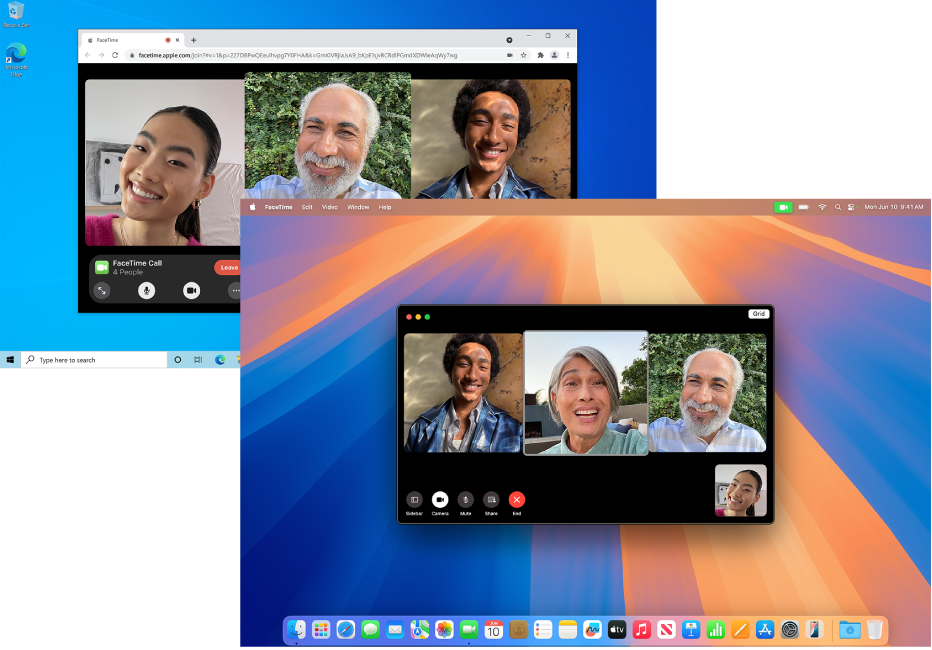
みんなで会話を楽しむ
誰にでもFaceTime通話への参加を依頼できます。AndroidまたはWindowsデバイスを使っている人でも構いません。
「FaceTimeユーザガイド」を詳しく見るには、ページ上部で目次をクリックするか、検索フィールドに単語または語句を入力します。